
Innehåll
- 01. Bash ut några miniatyrer
- 02. Begränsa valen
- 03. Slutför skissen
- 04. Starta målningsstadiet
- 05. Skiss i ansiktsdetaljer
- 06. Blockera i större element
- 07. Lägg till mörkare toner för form
- 08. Gör karaktären pop
- 09. Ta in skarpa kanter
- 10. Spotfel
- 11. Lägg till sista handen i konceptet

För den här workshopen vill jag visa dig ett riktigt roligt sätt att skissa karaktärer från din fantasi. Jag visar dig hur du skapar Photoshop-borstar för att efterlikna de traditionella borstpennor och markörtekniker som används av proffs.
Jag börjar med en texturborste för att skissa i de lättaste värdena och bygga karaktärens gester och form. Under detta tidiga skede kommer jag också att gå igenom några tekniker att följa när jag producerar omslagskonstverk och layouter. Sedan går jag vidare till de mörkare värdena och tar in detaljer från den ljusare skissformen.
När detaljerna är på plats visar jag hur man använder ekonomiska penseldrag för att beskriva mycket visuell information på kort tid. Och sedan, när vi har mest information om karaktären nere på duken, går jag igenom snabba sätt att justera färg och coola detaljer inom några minuter. Det är då jag ska experimentera med former inom formen och silhuetten. Att vara uppmärksam på den övergripande designen gör att allt ser enhetligt ut, och uppriktigt sagt coolt!
- Hur man ritar: de bästa rithandledningarna
Slutligen kommer jag att tillämpa de sista detaljerna med snabb överläggsskiss för att ge skissen en akvarellkänsla, vilket kommer att introducera karaktärens variation och djup. Förhoppningsvis kommer du i slutet av denna Photoshop-handledning att bli inspirerad att skapa dina egna roliga karaktärer!
Ladda ner anpassade borstar för denna handledning.
01. Bash ut några miniatyrer

Jag gillar att starta en illustration eller ett karaktärskoncept genom att göra små, snabba miniatyrer för att extrahera idéer ur mitt huvud. Det betyder bra och dåliga idéer.Det är normalt att gamla bilder flyter runt i huvudet från något du en gång såg eller inspirerade dig. Min metod att lämna dessa vardagliga bilder eller idéer är att spränga ut en massa små skisser för att få de bästa idéerna på duken.
02. Begränsa valen
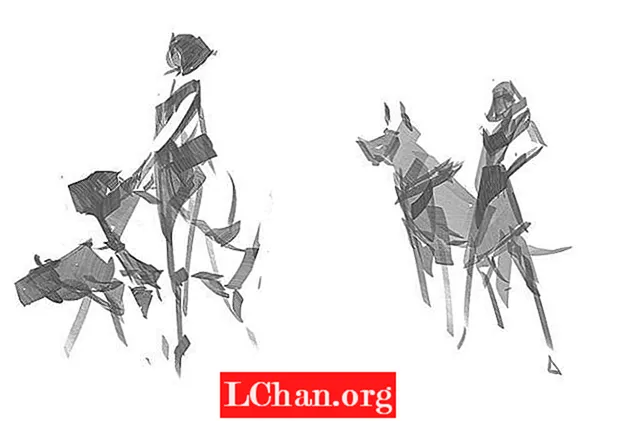
För den här workshopen producerar jag bara några miniatyrer eftersom idén är relativt enkel: en kvinna och hennes hund. Men om du precis började rekommenderar jag att du gör en hög med miniatyrer - säg 50. Det kan tyckas mycket, men du kommer att vara glad att du gjorde det och du blir en bättre artist för det. Dessa två miniatyrer har något som vi letar efter, så jag tar bitar från båda och blandar ihop dem.
03. Slutför skissen
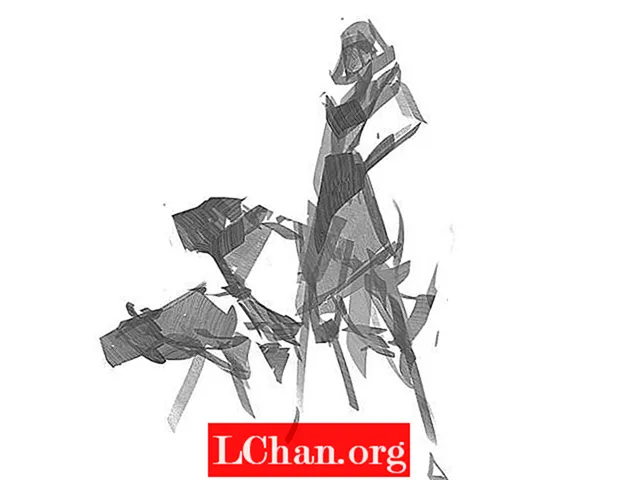
Genom att ta element som fungerar för omslaget och kombinera dem kan jag demonstrera den allmänna layouten och idén som jag ska. Detta hjälper till att förmedla attityden och den övergripande gesten för kvinnan med hundarna. Nu är jag redo att gå vidare till den slutgiltiga illustrationen.
04. Starta målningsstadiet

Jag börjar min sista illustration med att lägga ner en neutral hudton. Du kan se till vänster om min bild att jag har en grundläggande färgpalett som ligger inom räckhåll, från vilken jag använder pipettverktyget i Photoshop att välja mellan. Jag använder en av mina anpassade borstar i det här skedet - det är en vinkelborste som fungerar som en riktig markörpenna och hjälper mig att uppnå intressanta och dynamiska vinklar.
05. Skiss i ansiktsdetaljer

Att arbeta från ljus till mörker är ett bra - och traditionellt - sätt att arbeta. Med hjälp av tidigare värde och form block-in skapar jag ett nytt lager ovan och börjar skissa in med en bränd sienna-färg (ett trevligt, neutralt val). Detta får fram detaljerna i hennes ögon och leende. Jag begränsar mig till att bara rita in de mindre detaljerna för tillfället.
06. Blockera i större element

På ett nytt lager ovanför resten, jag ctrl+ klicka på lagren nedan för att göra ett val. Brådskande ctrl+H döljer urvalsplanen. Sedan ökar jag borststorleken och blockerar i större detaljer som hennes klänning och stövlar. Jag blir ombedd att ge hundarna ett mekaniskt utseende, så jag applicerar en grå ton på dem.
07. Lägg till mörkare toner för form

Precis som tidigare startar jag ett lager ovanför resten, laddar markeringen, döljer markeringen och nu har jag en palett att radera och måla på. Jag börjar ta in idén om karaktärsdesignen nu. Jag leker med ett punk rocker-utseende, men märker att det också tar fram mer av formen. Genom att använda palettborsten med breda streck kan jag också presentera mer detaljer för robothundarna.
08. Gör karaktären pop
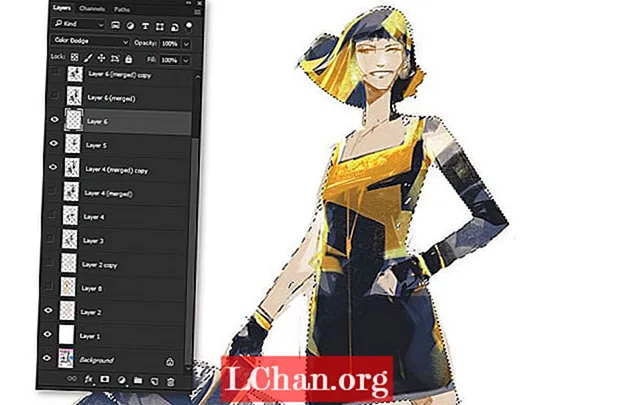
Jag känner att den svarta klänningen får min karaktär att se lite mörk ut, så använd stegen innan jag skapar ett nytt urval. Med det valet skapar jag ett nytt lager och ändrar läget till Color Dodge. Med samma borste som tidigare lade jag ner stora streck med gult för att få henne att poppa lite. Denna teknik gör det möjligt för mig att kontrollera mängden mättnad och opacitet i stycket.
09. Ta in skarpa kanter

Nu när jag är nära att avsluta denna konceptbit komprimerar jag alla synliga lager nedan och trycker på ctrl+alt+E för att slå samman de synliga lagren till ett nytt lager överst. Jag stänger av alla nedre lager, tar en rund ogenomskinlig borste och börjar rengöra kanterna för att få in fina, skarpa kanter.
10. Spotfel

Nu vet jag att jag har min sista form och jag tror att allt bara är klart, jag gillar att gå iväg lite, kanske 30 minuter eller så, och sedan komma tillbaka med några friska ögon. Detta hjälper mig att titta på föremål på nytt och kanske märka något ”av” som jag inte såg tidigare. I det här fallet känner jag att det finns för mycket kontrast i karaktären, så jag använder lite ljusare gråvärde på ett nytt lager som är inställt på ljusare läge.
11. Lägg till sista handen i konceptet

Jag är nu nöjd med denna roliga brud och hennes coola bothundar. Jag vill lägga till en liten skissvibe i bakgrunden för att skapa mer av ett traditionellt utseende. Detta hjälper till att förena allt. Slutligen använder jag dessa steg för att applicera lite filmkorn på karaktären. Jag skapar ett nytt lager, fyller det med 50 procent grått, applicerar brusfiltret, ställer in lagret på Soft Light och minskar opacitet till 15 procent och laddar sedan karaktärens val och maskerar ut det.
Denna artikel publicerades ursprungligen i ImagineFX, världens bästsäljande tidning för digitala artister. Prenumerera på ImagineFX här.


